
Оглавление:
- Автор John Day [email protected].
- Public 2024-01-30 11:54.
- Последнее изменение 2025-01-23 15:05.

Две недели назад у меня появился PalmOne Tungsten T2, и я хотел синхронизировать все адреса, календари, заметки, задачи и голосовые заметки на моем Mac, поэтому я загрузил пробную версию The Missing Sync для Palm и использовал ее каждый день, пока суд закончился. Когда пробная версия закончилась, я не смог ничего синхронизировать, поэтому подумал, что должен быть другой способ. И вот теперь есть. Комплектующие: Пилот на ладони Компьютер Mac Рабочий стол на ладони (вы можете получить его на Palm Desktop) И приложение iSync (оно поставляется со всеми Mac:-)) Прокомментируйте и оцените!
Шаг 1. Установите Palm Desktop


После загрузки Palm Desktop с веб-сайта https://www.palm.com/us/support/macintosh/mac_desktop.html Откройте программу установки (если она еще не открыта), нажмите «Продолжить» и «Принять». Нам нужна простая установка, которая уже должна быть выбрана, поэтому нажмите кнопку «Установить». Затем убедитесь, что папка «Приложения» выбрана, и нажмите кнопку «Выбрать». Когда это будет сделано, вам может потребоваться аутентификация с использованием вашего пароля. Затем переходите к следующему шагу…..
Шаг 2. Подготовьте все необходимое



Когда вы установили Palm Desktop, в папке «Приложения» была создана папка под названием Palm, перейдите в нее и откройте приложение HotSync Manager.app.
Подключите продукт PalmOne и синхронизируйте его с компьютером, нажав кнопку на док-станции или на Palm. Прежде чем делать что-либо еще, его необходимо синхронизировать один раз. Теперь вам нужно вернуться в папку «Приложения» и дважды щелкнуть программу под названием iSync. Затем перейдите на верхнюю панель iSync и выберите «Устройства», а затем «Включить синхронизацию с Palm OS…». Нажмите «Продолжить» и снова «Продолжить», когда появится запрос на перемещение каналов, и, наконец, нажмите «ОК», когда он скажет, что он включен. Теперь к следующему шагу …
Шаг 3: HotSync Manager


Теперь снова откройте HotSync Manager (если вы его закрыли) и на верхней панели выберите «HotSync», затем «Conduit Settings…»
Затем, выбрав свое имя пользователя, просмотрите столбец «Имя канала» и дважды щелкните столбец с именем «канал iSync». В новом окне выберите «Включить iSync для этого устройства Palm». Затем нажмите ОК. (Примечание: если вы купили свой Palm в Японии, также выберите «Это японское устройство» перед нажатием OK.)
Шаг 4: синхронизация ладони


Вернитесь в iSync, и вы увидите изображение своей ладони. Нажмите здесь.
Выберите настройки, которые вы хотите или не хотите, затем нажмите «Синхронизировать устройства». Если появляется сообщение «Нажмите кнопку HotSync», нажмите кнопку на док-станции. Вот так! Теперь все ваши адреса, календари, заметки, дела и голосовые заметки будут синхронизированы с вашим компьютером и сохранены. Надеюсь это поможет! Прокомментируйте и оцените!
Рекомендуемые:
[DIY] Бесплатная штативная подставка для смартфона: 5 шагов
![[DIY] Бесплатная штативная подставка для смартфона: 5 шагов [DIY] Бесплатная штативная подставка для смартфона: 5 шагов](https://i.howwhatproduce.com/images/002/image-3594-80-j.webp)
[Сделай сам] Бесплатная штативная подставка для смартфона. Любой, кто сделал более пары снимков с камеры, знает, насколько важно держать ее неподвижно. Немного движения, и ваш 12-мегапиксельный объектив смартфона даст вам размытое изображение. С появлением ‘ достаточно хорошего ’
Бесплатная док-станция для iPod Touch: 5 шагов (с изображениями)

Бесплатная док-станция для iPod Touch: все необходимые детали поставляются в комплекте с iPod, и ее очень легко собрать. По сути, вы вырезаете отверстие в коробке и вставляете в него адаптер док-станции. Вы также можете сделать док-станцию для других iPod, но вам придется сделать свой собственный шаблон. Если да, то
Бесплатная программа САПР с использованием ExpressPCB: 3 шага
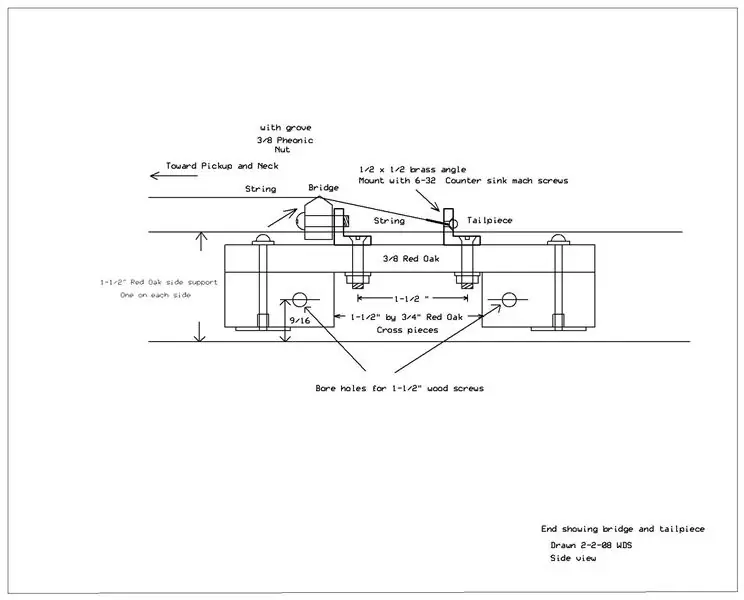
Бесплатная программа САПР с использованием ExpressPCB: сотрудники ExpressPCB предоставляют вам программу компоновки печатных плат для создания схем и работы с печатными платами. Его предназначение - разводка печатной платы. Я обнаружил, что программа Layout также полезна для работы в САПР при создании чертежей механического характера, когда
Бесплатная Diy Zune, IPod, IPhone, КПК, сотовый телефон или держатель для гаджета / док-станция / подставка: 6 шагов

Free Diy Zune, IPod, IPhone, PDA, сотовый телефон или держатель для гаджетов / док-станция / подставка: уже говорилось, что необходимость - мать изобретений. Я часто обнаруживал, что это правда. Прошлая неделя не стала исключением: я слишком много времени проводил за компьютером в поисках работы. Поскольку я недавно заменил свой компьютер на сервер
БЕСПЛАТНАЯ КОНСТРУКЦИЯ РОБОТА SUMO из 5-литрового контейнера для очистки: 10 шагов (с изображениями)

БЕСПЛАТНАЯ СТРУКТУРА РОБОТА SUMO из 5-литрового очистительного контейнера: в этой инструкции я покажу вам, как использовать пустой 5-литровый пластиковый контейнер и превратить его в красивую КОНСТРУКЦИЮ РОБОТА
